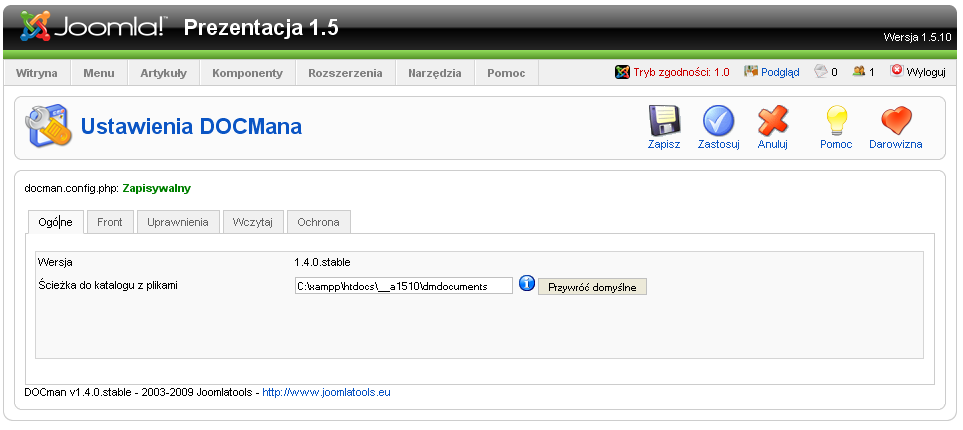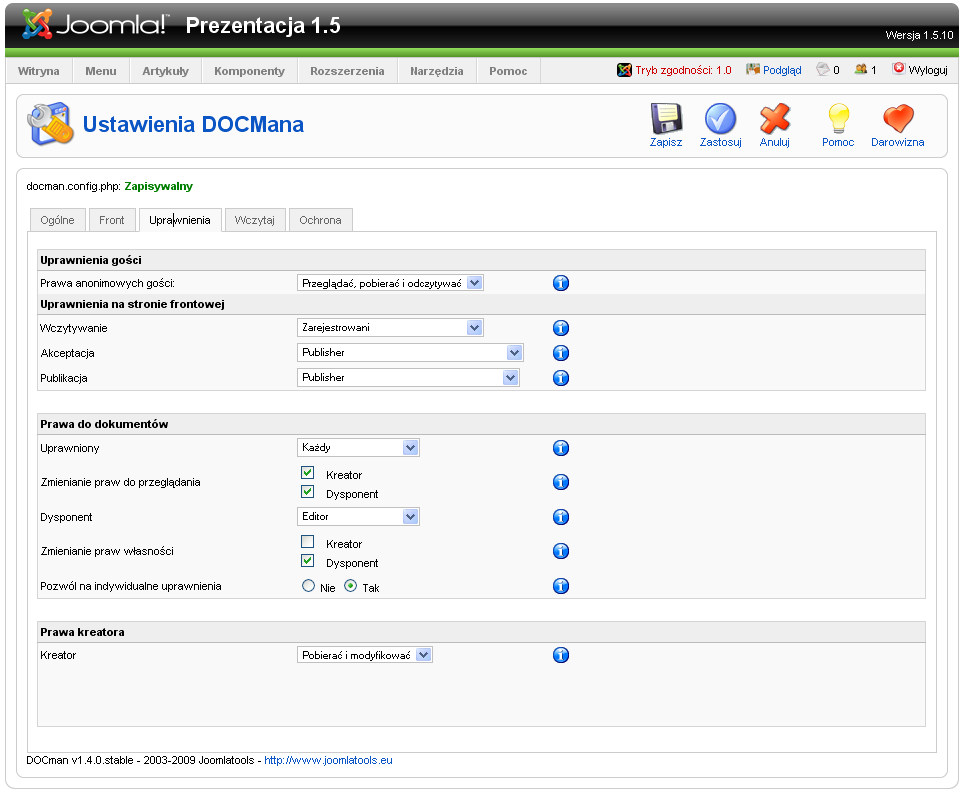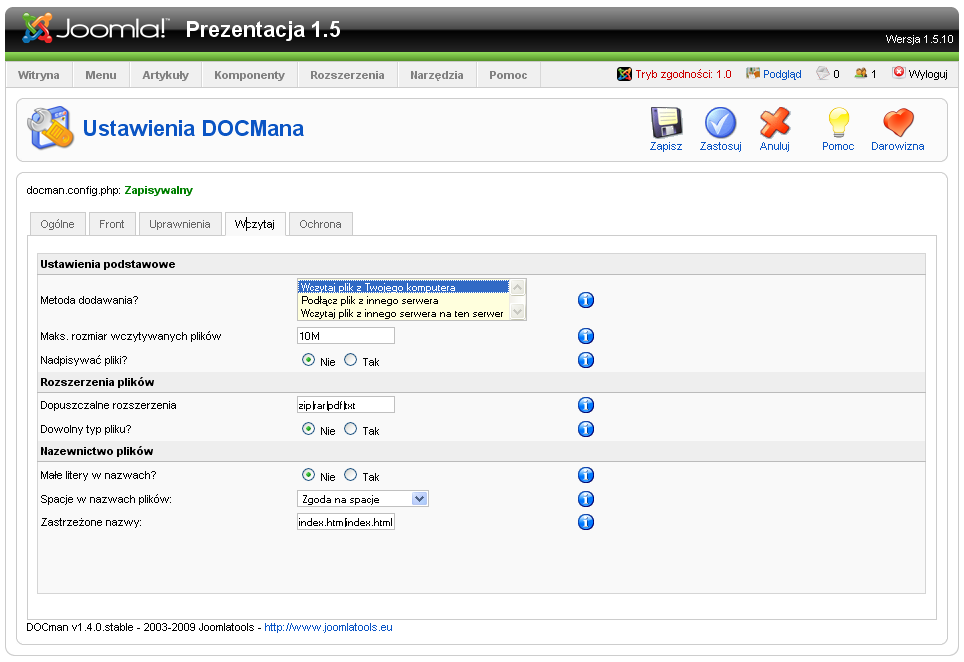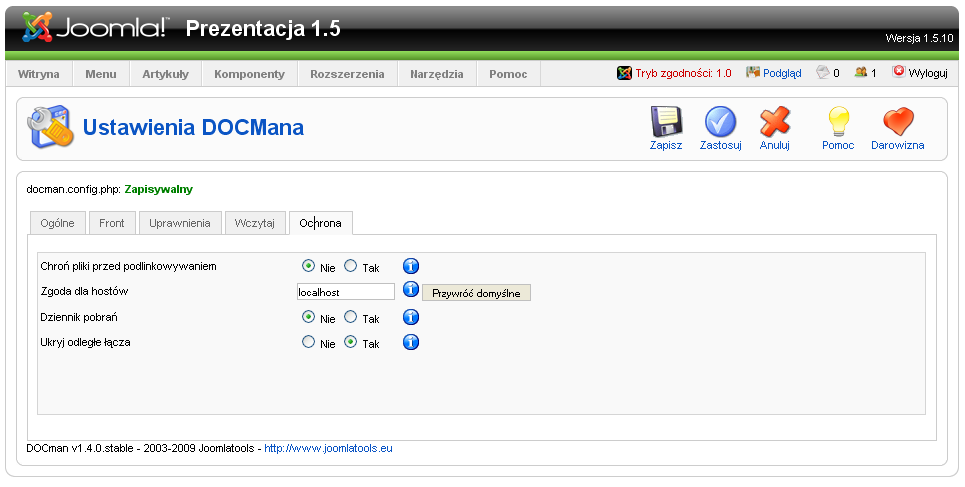Docman/Konfiguracja
Z Joomla!WikiPL
Konfiguracja
Każde nowo zainstalowane rozszerzenie trzeba skonfigurować, a przynajmniej sprawdzić, czy odpowiadają nam ustawienia domyślne. W DOCmanie ustawienia konfiguracyjne umieszczono na pięciu kartach.
Przejdź np. do menu Komponenty => DOCman => Ustawienia.
Ogólne
Na karcie Ogólne [General] dokonujemy tylko jednego ustawienia - ścieżki do katalogu z plikami. Instalator Joomla wprowadza ścieżkę dostępu do tworzonego przez siebie folderu w głównym katalogu Joomla!. W systemach *NIX standardowa ścieżka może wyglądać następująco: /var/usr/www/twoja_joomla/dmdocuments - bez końcowego ukośnika. Natomiast w przypadku Windows, wpisz np. C:/inetpub/www/ twoja_joomla/dmdocuments - również bez ukośnika na końcu.
Oczywiście, pliki można przechowywać w dowolnie nazwanym katalogu, umieszczonym także poza katalogiem Joomla! Co więcej, ze względu na bezpieczeństwo wskazane jest, aby przynajmniej zmienić standardową nazwę katalogu (katalog zakładany jest automatycznie podczas instalacji komponentu).
Jeśli pliki są zlokalizowane w standardowym katalogu, zawsze można skorzystać z przycisku Przywróć domyślne [Reset default]
Front
Przejdź na kartę Front [Front-end]. Przejrzyj ustawienia domyślne.
Te ustawienia najlepiej modyfikować po pełniejszym zapoznaniu się z działaniem komponentu. Jeśli chcesz się dowiedzieć, co oznaczają poszczególne opcje, ustaw wskaźnik myszki nad ikoną z literką I.
Konfiguracja prezentacji dokumentów na stronie frontowej obejmuje trzy grupy opcji.
Ustawienia ogólne [Global setting]
W grupie ustawień ogólnych:
- Dział niedostępny [Section is down?]: umożliwia chwilowe wyłączenie komponentu na stronie frontowej. Opcja bardzo przydatna w czasie testowania lub uaktualniania komponentu albo dodawania i podmiany plików. Administratorzy i inni użytkownicy ze specjalnymi uprawnieniami mogą w każdej chwili zmienić to ustawienie.
- Rozszerzenia plików wyświetlanych [Extensions for viewing]: W plikowni mogą być gromadzone pliki różnego formatu, w tym pliki tekstowe, graficzne lub inne, które mogą być odczytane w oknie przeglądarki. Pole może pozostać puste, wówczas w przeglądarkach użytkowników będzie się pojawiać okno dialogowe, umożliwiające im podjęcie decyzji, czy plik ma być odczytany, czy też zapisany na dysku. Można użyć gwiazdki, gdy w plikowni znajdują się tylko dokumenty typu możliwe do odczytania w przeglądarce albo wyszczególnić rozszerzenia plików przeznaczonych do wyświetlania. Gdy wpisujemy więcej, niż jedno rozszerzenie, należy je rozdzielić znakiem pionowej kreski: '|', np. txt|pdf|doc|jpg|png.
- Dokumentów na stronie [Number of documents per page]: pozwala ustalić, ile opisów dokumentów będzie wyświetlane na jednej stronie wykazu. Gdy ilość opublikowanych dokumentów będzie większa od wpisanej, zostanie wyświetlony pasek nawigacyjny umożliwiający przemieszczenie się między kolejnymi stronami wykazu.
- Domyślne sortowanie [Default listing order]: Dokumenty w wykazie na stronie frontowej mogą być posortowane domyślnie: alfabetycznie - wg nazwy, wg daty dodania lub wg ilości odsłon. Należy wybrać jedną z opcji i określić rosnący lub malejący porządek wyświetlania.
- List do grup użytkowników [E-mail group users?]: Jeśli umożliwimy odwiedzającym witrynę dodawanie dokumentów, wybór Tak w tej opcji spowoduje, że przy każdym dokumencie przypisanym do grupy zostanie wyświetlany odnośnik, umożliwiający przesyłanie innym członkom grupy poczty elektronicznej z zaproszeniem do dyskusji.
Szablony
W grupie opcji Szablony [Theme] definiowane są dwa ustawienia:
- Rozmiar ikon [Icon size]: umożliwia ustalenie rozmiaru ikon symbolizujących pliki. Do wyboru dwie opcje: 16x16 px oraz 32x32px.
- Białe znaki [Trim Whitespace]: decyduje o usunięciu z kodu wynikowego dokumentu HTML tzw. białych znaków (spacji, znaków nowej linii). W efekcie objętość przesyłanego do przeglądarek dokumentu HTML jest niekiedy znacznie mniejsza.
Dodatkowe informacje o dokumencie
Kolejny zestaw opcji umożliwia:
- Nowy przez dni [Days for new]: umożliwia ustalenie, przez ile dni od momentu opublikowania plik będzie traktowany jako Nowy. Nowe pliki sygnalizowane są niewielką ikoną przy nazwie.
- Najpopularniejsze [Downloads to be hot]: umożliwia ustalenie, od jakiej ilości pobrań plik będzie przypisany do grupy najpopularniejszych. Najpopularniejsze pliki sygnalizowane są niewielką ikoną przy nazwie.
- Pokazać licencję [Display licenses?]: Zaznaczenie opcji Tak powoduje, że przed pobraniem lub odczytaniem pliku będzie wyświetlana licencja z przyciskami do akceptacji. Dokonane tutaj ustawienie można zmienić dla każdego pliku.
- Dodatki w opisach [Process Content Mambots?]:Zaznaczenie opcji Tak spowoduje działanie poleceń uruchamiających dodatki z grupy content, umieszczonych w opisach dokumentów i w opisach kategorii.
Uprawnienia
Przejdź na kartę Uprawnienia [Permissions]. Ustawienia na tej karcie mają szczególne znaczenie. Określasz tu uprawnienia użytkowników do przeglądania i modyfikowania dokumentów oraz czytania lub pobierania plików. DOCman oferuje szersze możliwości kontroli dostępu niż Joomla!. W grupie wszystkich użytkowników wyróżnia dodatkowo przeglądających [Viewers], dysponentów [Maintain] oraz kreatorów [Creator]. Ponadto pozwala tworzyć specjalne grupy użytkowników DOCmana. Wrócimy do tej kwestii później.
Wczytywanie plików
Na kolejnej karcie Wczytywanie [Upload] ustalamy dopuszczalne metody wczytywania oraz reguły dotyczące plików - formatu, nazewnictwa, itd..
Ustawienia podstawowe
W ustawieniach ogólnych dokonujemy wyboru metody dodawania plików, określamy maksymalny rozmiar plików wczytywanych oraz rozstrzygamy, czy możliwe jest nadpisywanie starszych wersji plików nowymi.
Metoda dodawania
DOCman umożliwia zarówno wczytanie pliku z dokumentem z komputera użytkownika, jak i z innego, dowolnego serwera plików w Sieci. A ponadto umożliwia podlinkowanie, czyli odwołanie się do pliku umieszczonego na dowolnym, innym serwerze w Sieci, oczywiście pod warunkiem, że serwer ten takie "dowiązanie" umożliwia. Na liście można zaznaczyć każdą z opcji bądź dowolną ich kombinację, w tym wszystkie.
Maksymalny rozmiar wczytywanych plików
Ta opcja umożliwia ustalenie maksymalnego dopuszczalnego rozmiar plików wczytywanych ze strony frontowej witryny, a więc za pośrednictwem protokołu HTTP. W określeniu należy podać - niestety, ale nie w standardowy sposób - jednostkę miary (K - Kilobajty, M - Megabajty, G - Gigabajty). Ustalony tutaj limit nie dotyczy wczytywania plików z poziomu panelu administracyjnego. Jedynym ograniczeniem dla administratorów jest zmienna upload_max_filesize w ustawieniach PHP na serwerze. Standardowo jest ona niewielka (8-16MB). W razie potrzeby administrator serwera powinien więc dokonać odpowiednich modyfikacji w pliku php.ini na serwerze.
Nadpisywanie plików
Kolejna opcja służy ochronie przed nadpisywaniem nowszymi wersjami plików starszych, już istniejących na serwerze. Decydujemy zależnie od przyjętej polityki. Jeśli nie zezwolimy na nadpisywanie już istniejących plików nowymi o takiej samej nazwie, DOCman poinformuje o kolizji nazw komunikatem ostrzegawczym, z prośbą o zmianę nazwy. Z jednym wyjątkiem.
W wersji 1.03 RC2 dodano możliwość wsadowego wczytywania plików przez administratorów. Jeśli w spakowanym archiwum znajdą się pliki z takimi samymi nazwami, jak już istniejące, zostaną one nadpisane bez żadnego ostrzeżenia. Warto o tym pamiętać, gdy korzystamy z tej wygodnej, ale niezbyt bezpiecznej funkcji.
Rozszerzenia i format plików wczytywanych
Wczytywanie jakichkolwiek plików na serwer zawsze niesie ze sobą zagrożenia. Szczególne groźne mogą być pliki programów wykonywalnych, z rozszerzeniem .exe lub .com Stąd kolejna grupa ustawień.
Niestety, mogą one być źródłem nieporozumienia, bowiem drugie z ustawień może unieważnić restrykcje wprowadzone w kolejnym ustawieniu.
Dopuszczalne rozszerzenia
Wprowadzone w tym parametrze restrykcje dotyczą tylko wczytywania z poziomu strony frontowej. Z poziomu panelu administracyjnego można wczytać dowolny typ pliku. Można tu podać dowolne z rozszerzeń, oddzielając je znakiem pionowej kreski. Wśród wymienionych raczej nie powinny się znaleźć rozszerzenia stosowane w nazwach programów wykonywalnych, a więc .exe czy .com. Oczywiście, jeśli prawo przesyłania plików będą posiadać tylko administratorzy, a więc osoby w pełni godne zaufania, zapewne nic się nie stanie, gdy zezwolimy także i na te rozszerzenia. Ale w myśl przysłowia, że strzeżonego Pan Bóg strzeże, lepiej nie ryzykować, zwłaszcza wobec ewentualnych konsekwencji ustawienia następnej opcji!
Dowolny format plików
Ustawienie parametru Dowolny format plików [User can upload all file types?] na Tak unieważnia restrykcje wprowadzone w poprzednim ustawieniu. Dlatego powinno być stosowane tylko w jednym przypadku - gdy użytkownicy nie mają prawa przesyłania plików, gdy posiadają je tylko administratorzy.
Jeśli natomiast umożliwiamy przesyłanie plików wszystkim zalogowanym użytkownikom czy szerszej niż administratorzy grupie użytkowników, parametr ten należy ustawić na Nie! Dzięki ustawieniu tego parametru na Nie, ze strony frontowej będą mogły być przesyłane jedynie pliki posiadające jedno z wymienionych wcześniej rozszerzeń. W przeciwnym przypadku zalogowani użytkownicy będą mogli przesyłać pliki dowolnego formatu, w tym niespakowane pliki wykonywalne.
Nazewnictwo plików
Trzy kolejne ustawienia pozwalają uporządkować kwestie nazewnictwa plików.
Małe litery w nazwach
Jeśli zostanie wybrana opcja Tak, DOCman dokona odpowiedniej konwersji. Nazwy i rozszerzenia plików były zapisywane tylko małymi literami. Wybór opcji Nie, spowoduje, że pliki zostaną zachowane z oryginalnymi nazwami.
Spacje w nazwach
Problem spacji w nazwach plików można rozstrzygnąć na cztery sposoby. Zależnie od ustawienia DOCman zachowa spacje w nazwach nadsyłanych plików, zmieni je na wybrany znak (podkreślenie lub dywitza), usunie spacje bez wstawiania dodatkowych znaków bądź odrzuci pliki ze spacjami.
Nazwy zastrzeżone
Ostatni z parametrów służy podniesieniu bezpieczeństwa. Pozwala wybrnąć z sytuacji, gdy dopuszczamy np. przesyłanie plików z rozszerzeniem .htm czy .php. Umieszczenie w katalogu z dokumentami pliku o nazwie index.htm czy index.php spowodować by mogło nie lada zamieszanie. Przypomnijmy, że niektóre serwery podobnie traktują również pliki start.htm czy default.htm. Zastrzeżone nazwy należy oddzielić znakiem pipe - pionowej kreski (|). Wyszczególniając je, można używać wyrażeń regularnych i stosować znaki specjalne (np. * $ ?).
Ochrona
Na karcie Ochrona [Security] możemy uchronić się przed linkowaniem do naszych dokumentów na innych stronach oraz zdecydować, czy DOCman ma prowadzić dziennik przeglądania dokumentów.
- Chroń pliki przed podlinkowywaniem [Anti-leech system?]: System antylechingowy (anty-pijawka) uniemożliwia pobieranie plików z Twojej witryny za pośrednictwem odnośników umieszczonych w innych witrynach, jeśli nie znajdą się na liście domen autoryzowanych (opcja poniżej Jeśli ustawisz Tak, każda próba pobierania lub czytania pliku za pośrednictwem innej witryny, z wyjątkiem wypisanych w opcji Zgoda dla hostów [Allowed hosts] będzie zatrzymywana Zwróć uwagę, że DOCman obsługuje bezpośrednie połączenia między systemami. Jeśli włączysz system antylechingowy i używasz metody linkowania plików, upewnij się, że wszystkie domeny są wymienione na liście w opcji Zgoda dla hostów..
- Zgoda dla hostów [Allowed hosts]: Jeśli uaktywnisz system antylechingowy, wypisz adresy serwerów uprawnionych do pobierania plików z Twojej witryny. Więcej niż jeden host oddziel znakiem pipe - pionową kreską: ( | ). Domyślną wartością gwarantującą bezpieczeństwo jest pozostawienie tego pola niewypełnionym.
- Dziennik pobrań [Log views?]: W dzienniku przechowywane są: zdalny IP, data, czas, nazwa pliku pobieranego dokumentu. Jeśli ustawisz tę opcję na Tak, w bazie danych może być zgromadzona duża ilość informacji. Rozważ, czy będziesz z nich korzystać.
Zapisz ustawienia
Poznaliśmy niemal pełny zakres ustawień konfiguracyjnych. Domyślne ustawienia konfiguracyjne umożliwiają działanie komponentu. Jedynym wymogiem jest zapisanie ustawień. Instalator tworzy pusty plik konfiguracyjny. Dlatego, nawet jeśli nic nie zmienisz w konfiguracji, zachowaj ustawienia - kliknij przycisk Zapisz [Save] w pasku narzędzi Na początku najlepiej lepiej pozostawić ustawienia domyślne. Można je modyfikować w każdym momencie, w miarę poznawania komponentu. Zapamiętaj, że po dodaniu treści i opublikowaniu komponentu na stronie frontowej, zawsze możliwe jest określanie:
- parametrów prezentacji dokumentów,
- uprawnień użytkowników do przeglądania, pobierania i zarządzania dokumentami,
- zasad wczytywania plików.
Bogatsi w tę wiedzę, zróbmy coś konkretnego, aby zobaczyć jakiś efekt na stronie frontowej. Musimy:
- założyć przynajmniej jedną kategorię, w której będziemy udostępniać dokumenty.
- wczytać przykładowy plik,
- założyć dla niego dokument,
- udostępnić komponent na stronie frontowej.